Arregle el servicio de cola de impresión de impresora que se terminó inesperadamente
La semana pasada, fui a imprimir un documento de Word desde mi computadora y me sorprendí un poco al ver que no había impresoras en el cuadro de diálogo Imprimir. Entonces, decidí ir al Panel de control, Impresoras y Faxes y me sorprendió aún más ver que estaba completamente vacío.
Hice clic en Agregar una Impresora por el gusto de hacerlo y recibí un mensaje que decía:
El servicio de cola de impresión terminó de forma inesperada

Después de aproximadamente una hora y media, finalmente pude imprimir de nuevo. En este artículo, voy a seguir los pasos que seguí para que mi impresora vuelva a funcionar. La solución puede ayudarlo si tiene alguno de estos tipos de problemas:
- Obtiene el error "Servicio de cola de impresión interrumpido inesperadamente"
- Encuentra que la ventana Impresoras y faxes está vacía y no hay impresoras enumeradas
- Recibe un mensaje cuando intenta imprimir desde un programa particular que no hay impresoras instaladas
Si tiene alguno de estos síntomas en su computadora, siga los pasos a continuación y esperemos que imprima pronto. Además, lea mis otros artículos sobre cómo borrar la cola de impresión en Windows y cómo eliminar manualmente una impresora.
Corregir error de servicio de cola de impresión
Paso 1 : si el servicio de cola de impresión no está detenido, adelante y deténgalo. Para ello, vaya a Inicio, Ejecutar y escriba Services.msc . A continuación, desplácese hacia abajo al servicio Cola de impresión, haga clic con el botón derecho y seleccione Parar .
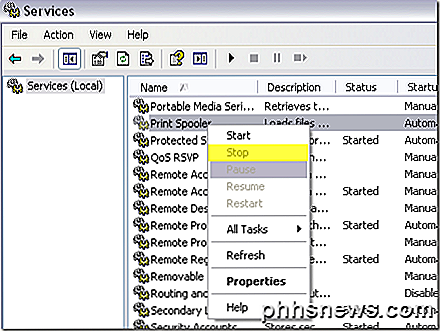
Paso 2 : Ahora quiere borrar todos los trabajos de impresión anteriores que puedan haberse quedado atascados en la cola de impresión. A veces, un trabajo de impresión incorrecto también puede provocar un error en el servicio de cola de impresión.
Vaya a C: \ WINDOWS \ system32 \ spool \ PRINTERS y elimine todos los archivos o carpetas allí enumerados. Puede intentar volver a services.msc e iniciar el servicio de cola de impresión para ver si esto solucionó su problema.
En mi caso, no fue así porque los controladores de una de mis impresoras se han corrompido.
Paso 3: asegúrese de detener el servicio de cola de impresión de nuevo antes de continuar. Primero tendremos que eliminar los controladores corruptos manualmente del registro de Windows. Puedes hacerlo yendo aquí:
HKEY_LOCAL_MACHINE \ SYSTEM \ CurrentControlSet \ Control \ Print \ Environments \ Windows NT x86 \ Drivers
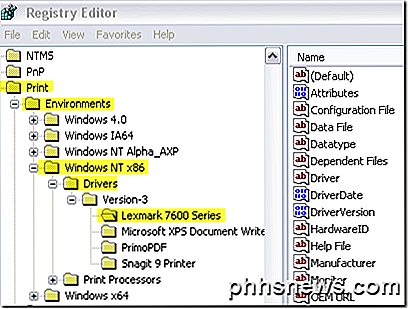
En mi caso, el controlador Lexmark 7600 Series era la única impresora que tenía instalada, así que sabía que estaba causando el problema. Seguí adelante y borré toda la clave llamada "Lexmark 7600 Series".
Paso 4 : Ahora intente volver a activar el servicio de cola de impresión. Lo que me estaba sucediendo antes de eliminar el controlador del registro era que cada vez que activaba el servicio de cola de impresión, simplemente se detenía cada vez que intentaba acceder a Impresoras y faxes o intentaba imprimir algo.
Una vez que eliminé el controlador dañado, pude comenzar a utilizar el servicio de cola de impresión y siguió ejecutándose incluso cuando fui a Impresoras y faxes. Ahora básicamente estás de vuelta en el negocio.
Paso 5 : asegúrese de desinstalar ahora el software de la impresora de su PC. En mi caso, la impresora Lexmark había instalado un conjunto de herramientas, etc. También tuve que desinstalar esto por completo antes de poder reinstalar la impresora.
Paso 6 : una vez que haya eliminado el controlador dañado del registro y desinstalado el software que vino con la impresora, puede continuar y volver a instalar la impresora. En mi caso, acabo de usar el CD que vino con la impresora para instalarlo de nuevo. También puede descargar el controlador desde el sitio web del fabricante.
¡Después de todo eso, finalmente pude imprimir de nuevo! Todo un proceso, pero funciona. Por lo tanto, si tiene problemas con el servicio de cola de impresión, esto debería solucionar su problema. Si no, publique un comentario aquí e intentaré ayudarlo. ¡Disfrutar!

Cómo editar sus imágenes con la aplicación de fotos de su Mac
Fotos se publicó como parte de una actualización de sistema OS X más grande (10.10.3). La aplicación está destinada a suplantar a iPhoto como la aplicación fotográfica preferida de la mayoría de los usuarios de Mac. Como tal, tiene bastantes herramientas de edición de fotos básicas pero necesarias. RELACIONADO: Cómo editar sus imágenes usando macOS 'Photos ACTUALIZACIÓN: Para obtener una versión más reciente de este artículo, echa un vistazo nuestra guía para editar sus imágenes usando la aplicación macOS Photos.

Ocultar texto y mostrar texto oculto en Word
Microsoft Word tiene una función mediante la cual puede ocultar texto para que no aparezca visiblemente en el documento. Si no desea eliminar el texto por completo, ocultar el texto es una buena opción.Entonces, ¿por qué quieres ocultar el texto en un documento de Word? Bueno, una razón sería si quisiera imprimir dos versiones diferentes del mismo documento, pero no desea crear dos archivos separados. En e


